Руководство Flutter TextButton
1. TextButton
В Flutter,TextButton используется для создания кнопки, содержащей текст с идеей создания плоской кнопки (flat button) с высотой (elevation) 0 по умолчанию. Но на самом деле вы можете изменить её стиль с помощью свойства style.
Примечание: Раньше для создания плоской кнопки мы использовали класс FlatButton. Однако с октября 2020 года этот класс был помечен как устаревший, и он был заменен классом TextButton. Это одна из попыток команды разработчиков Flutter, которые направленны на упрощение и согласование Flutter API.
TextButton Constructor:
TextButton Constructor
const TextButton({Key key,
@required Widget child,
@required VoidCallback onPressed,
VoidCallback onLongPress,
ButtonStyle style,
FocusNode focusNode,
bool autofocus: false,
Clip clipBehavior: Clip.none
}
)Можно использовать TextButton в панелях инструментов, диалоговых окнах (Dialog) и т. д. Но иногда вам нужно изменить её стиль (style), чтобы избежать путаницы у пользователей. Или когда вы используете её как плоскую кнопку (flat button), вы должны поместить её на месте, соответствующем контексту. Нельзя помещатьTextButton на месте, где она смешивается с другим содержимым, например, в середине списка.
TextButton.icon Constructor:
TextButton.icon Constructor
TextButton.icon(
{Key key,
@required Widget icon,
@required Widget label,
@required VoidCallback onPressed,
VoidCallback onLongPress,
ButtonStyle style,
FocusNode focusNode,
bool autofocus,
Clip clipBehavior}
)Если обе функции callback:onPressed и onLongPress, не указаны, TextButton будет отключена (disabled) и не будет иметь ответа при касании.
2. Examples
Ниже приведен пример, включающий две TextButton. Одна из них - самая простая TextButton (содержащая только одну текстовую метку), а другая - TextButton с цветом фона (backgroundColor) и цветом текста (foregroundColor).
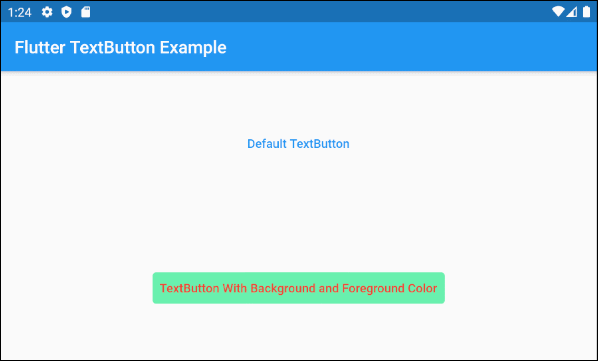
main.dart (ex1)
import 'package:flutter/material.dart';
void main() {
runApp(MyApp());
}
class MyApp extends StatelessWidget {
@override
Widget build(BuildContext context) {
return MaterialApp(
title: 'o7planning',
debugShowCheckedModeBanner: false,
theme: ThemeData(
primarySwatch: Colors.blue,
visualDensity: VisualDensity.adaptivePlatformDensity,
),
home: MyHomePage(),
);
}
}
class MyHomePage extends StatelessWidget {
MyHomePage({Key key}) : super(key: key);
@override
Widget build(BuildContext context) {
return Scaffold(
appBar: AppBar(
title: Text("Flutter TextButton Example")
),
body: Center (
child: Column (
mainAxisAlignment: MainAxisAlignment.spaceAround,
children: [
TextButton (
child: Text("Default TextButton"),
onPressed: () {},
),
TextButton (
child: Text("TextButton With Background and Foreground Color"),
onPressed: () {},
style: ButtonStyle(
backgroundColor: MaterialStateProperty.all<Color>(Colors.greenAccent),
foregroundColor: MaterialStateProperty.all<Color>(Colors.red),
)
)
],
)
)
);
}
}Самый удобный способ сделать TextButton, содержащую значок - это использовать конструктор TextButton.icon.
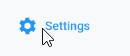
TextButton.icon (
icon: Icon(Icons.settings),
label: Text("Settings"),
onPressed: () {},
)3. child
child - это самое важное свойство TextButton. В большинстве случаев это свойство используется в качестве объекта Text.
@required Widget childСамый простой пример с child - это объект Text:
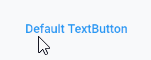
TextButton (
child: Text("Default TextButton"),
onPressed: () {},
)Путём присвоения объекта Row свойству child, можно создать более сложную TextButton, включающую как Icon, так и Text.

child (ex1)
// 1 Icon and 1 Text
TextButton (
child: Row (
children: [
Icon(Icons.settings),
SizedBox(width: 5),
Text("Settings")
],
) ,
onPressed: () {},
)
// 2 Icons and 1 Text
TextButton (
child: Row (
children: [
Icon(Icons.directions_bus),
Icon(Icons.train),
SizedBox(width: 5),
Text("Transportation")
],
) ,
onPressed: () {},
)4. onPressed
onPressed - это функция обратного callback. Она вызывается, когда пользователь нажимает (click) Button. В частности, событие onPressed произойдет, когда пользователь завершит два действия, включающих нажатие (press down) и отпускание (release) кнопки.
@required VoidCallback onPressed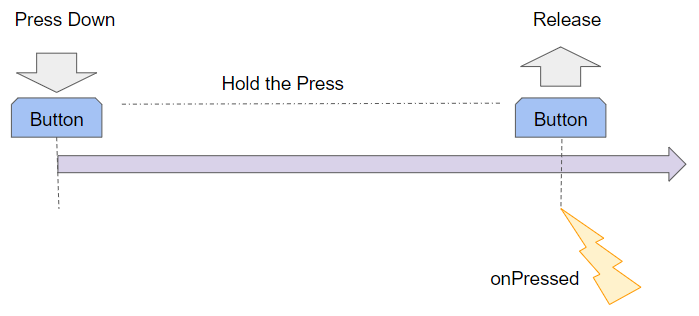
Примечание: Если свойства onPressed и onLongPress не указаны, кнопка будет отключена и не будет реагировать на касания.
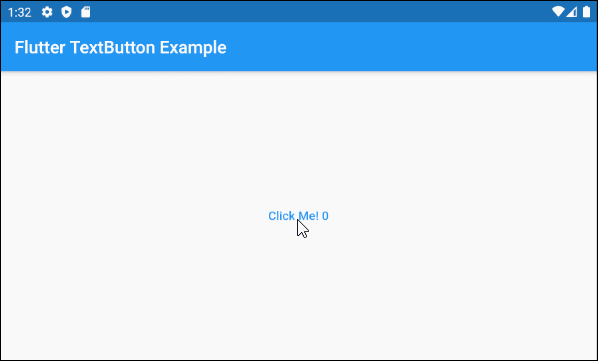
main.dart (onPressed - ex1)
import 'package:flutter/material.dart';
void main() {
runApp(MyApp());
}
class MyApp extends StatelessWidget {
@override
Widget build(BuildContext context) {
return MaterialApp(
title: 'o7planning.org',
debugShowCheckedModeBanner: false,
theme: ThemeData(
primarySwatch: Colors.blue,
visualDensity: VisualDensity.adaptivePlatformDensity,
),
home: MyHomePage(),
);
}
}
class MyHomePage extends StatefulWidget {
MyHomePage({Key key}) : super(key: key);
@override
State<StatefulWidget> createState() {
return MyHomePageState();
}
}
class MyHomePageState extends State<MyHomePage> {
int pressCount = 0;
@override
Widget build(BuildContext context) {
return Scaffold (
appBar: AppBar(
title: Text("Flutter TextButton Example"),
),
body: Center (
child: TextButton (
child: Text("Click Me! " + this.pressCount.toString()),
onPressed: onPressHander
),
)
);
}
onPressHander() {
this.setState(() {
this.pressCount++;
});
}
}5. onLongPress
onLongPress - это функция callback. Она вызывается, когда пользователь нажимает (press down) кнопку в течение времени более LONG_PRESS_TIMEOUT миллисекунд. Событие Long-Press будет происходить в LONG_PRESS_TIMEOUT-момент времени после нажатия пользователем, если в течение этого времени (0 -> LONG_PRESS_TIMEOUT) курсор мыши не перемещается.
VoidCallback onLongPressЕсли вы назначите две функции callback: onPressed и onLongPress для одной кнопки, то в любой ситуации будет вызвана не более одной функции.
LONG_PRESS_TIMEOUT | 500 milliseconds |
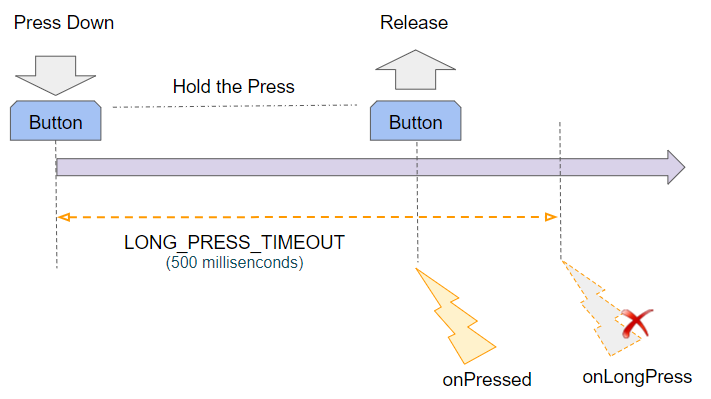
Если пользователь нажмет (press down) и отпустит (release) её до времени LONG_PRESS_TIMEOUT, произойдет только одно событие onPressed.
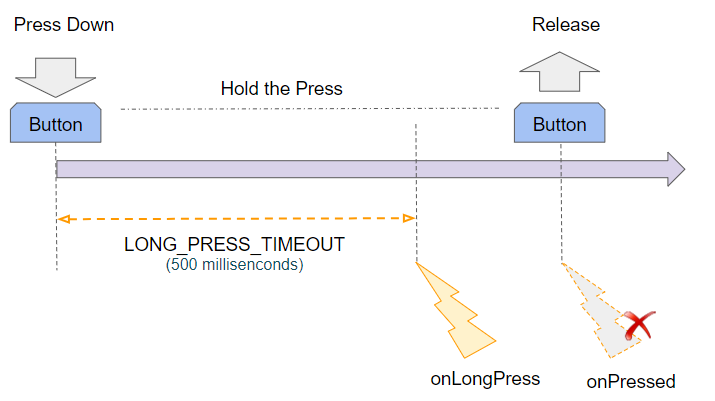
Если пользователь нажмет её дольше, чем LONG_PRESS_TIMEOUT миллисекунд, произойдет событие onLongPress, и Flutter проигнорирует событие onPressed, которое произойдет после этого.
Например:
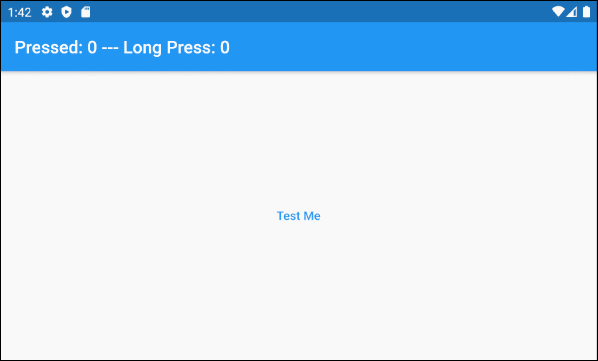
main.dart (onLongPress - ex1)
import 'package:flutter/material.dart';
void main() {
runApp(MyApp());
}
class MyApp extends StatelessWidget {
@override
Widget build(BuildContext context) {
return MaterialApp(
title: 'o7planning.org',
debugShowCheckedModeBanner: false,
theme: ThemeData(
primarySwatch: Colors.blue,
visualDensity: VisualDensity.adaptivePlatformDensity,
),
home: MyHomePage(),
);
}
}
class MyHomePage extends StatefulWidget {
MyHomePage({Key key}) : super(key: key);
@override
State<StatefulWidget> createState() {
return MyHomePageState();
}
}
class MyHomePageState extends State<MyHomePage> {
int pressedCount = 0;
int longPressCount = 0;
@override
Widget build(BuildContext context) {
return Scaffold (
appBar: AppBar(
title: Text("Pressed: " + this.pressedCount.toString()
+" --- Long Press: " + this.longPressCount.toString()),
),
body: Center (
child: TextButton (
child: Text("Test Me"),
onPressed: onPressHander,
onLongPress: onLongPressHandler
),
)
);
}
onPressHander() {
this.setState(() {
this.pressedCount++;
});
}
onLongPressHandler() {
this.setState(() {
this.longPressCount++;
});
}
}6. style
Свойство style используется для настройки стиля TextButton.
ButtonStyle styleButtonStyle constructor
const ButtonStyle(
{MaterialStateProperty<TextStyle> textStyle,
MaterialStateProperty<Color> backgroundColor,
MaterialStateProperty<Color> foregroundColor,
MaterialStateProperty<Color> overlayColor,
MaterialStateProperty<Color> shadowColor,
MaterialStateProperty<double> elevation,
MaterialStateProperty<EdgeInsetsGeometry> padding,
MaterialStateProperty<Size> minimumSize,
MaterialStateProperty<BorderSide> side,
MaterialStateProperty<OutlinedBorder> shape,
MaterialStateProperty<MouseCursor> mouseCursor,
VisualDensity visualDensity,
MaterialTapTargetSize tapTargetSize,
Duration animationDuration,
bool enableFeedback}
)Например, TextButton с изменяемым цветом фона (background color) и цветом текста (foreground color) в зависимости от её состояния.
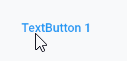
TextButton (
child: Text("TextButton 1"),
onPressed: () {},
style: ButtonStyle (
backgroundColor: MaterialStateProperty.resolveWith<Color>(
(Set<MaterialState> states) {
if (states.contains(MaterialState.pressed)) {
return Colors.red;
}
return null; // Use the component's default.
}
),
foregroundColor: MaterialStateProperty.resolveWith<Color>(
(Set<MaterialState> states) {
if (states.contains(MaterialState.pressed)) {
return Colors.yellow;
}
return null; // Use the component's default.
},
)
)
)Например: TextButton с высотой (elevation) 10, в нажатом состоянии (pressed) будет иметь высоту 0.
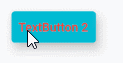
TextButton (
child: Text("TextButton 2"),
onPressed: () {},
style: ButtonStyle(
backgroundColor: MaterialStateProperty.resolveWith<Color>(
(Set<MaterialState> states) {
if (states.contains(MaterialState.disabled)) {
return Colors.black26;
}
return Colors.cyan;
}
),
foregroundColor: MaterialStateProperty.all<Color>(Colors.red),
elevation: MaterialStateProperty.resolveWith<double>(
(Set<MaterialState> states) {
if (states.contains(MaterialState.pressed)
|| states.contains(MaterialState.disabled)) {
return 0;
}
return 10;
},
)
)
)- ButtonStyle
- MaterialStateProperty
Pуководства Flutter
- Руководство Flutter Column
- Руководство Flutter Stack
- Руководство Flutter IndexedStack
- Руководство Flutter Spacer
- Руководство Flutter Expanded
- Руководство Flutter SizedBox
- Руководство Flutter Tween
- Установите Flutter SDK в Windows
- Установите Flutter Plugin для Android Studio
- Создайте свое первое приложение Flutter - Hello Flutter
- Руководство Flutter Scaffold
- Руководство Flutter AppBar
- Руководство Flutter BottomAppBar
- Руководство Flutter TextButton
- Руководство Flutter ElevatedButton
- Руководство Flutter EdgeInsetsGeometry
- Руководство Flutter EdgeInsets
- Руководство Flutter CircularProgressIndicator
- Руководство Flutter LinearProgressIndicator
- Руководство Flutter Center
- Руководство Flutter Align
- Руководство Flutter Row
- Руководство Flutter SplashScreen
- Руководство Flutter Alignment
- Руководство Flutter Positioned
- Руководство Flutter SimpleDialog
- Руководство Flutter AlertDialog
- Navigation и Routing в Flutter
- Руководство Flutter TabBar
- Руководство Flutter Banner
- Руководство Flutter BottomNavigationBar
- Руководство Flutter FancyBottomNavigation
- Руководство Flutter Card
- Руководство Flutter Border
- Руководство Flutter ContinuousRectangleBorder
- Руководство Flutter RoundedRectangleBorder
- Руководство Flutter CircleBorder
- Руководство Flutter StadiumBorder
- Руководство Flutter Container
- Руководство Flutter RotatedBox
- Руководство Flutter CircleAvatar
- Руководство Flutter IconButton
- Руководство Flutter FlatButton
- Руководство Flutter SnackBar
Show More